win2008 服务器上传限制简述
我的MOSS就是安装在Windows Server 2008平台上的,虽然我修改了上传大小,但还是发现了一个问题,就是当你上传过大的时候(我经常上传很多文件),就是上传不上去。
其实修改方法和修改Windows Server 2003的方法差不多。
修改文件在
C:\Windows\System32\inetsrv\config\schema\目录下的 IIS_schema.xml文件
用notepad打开修改相关参数即可(修改的时候注意权限)
要修改的值是
代码如下:
<attribute name="maxAllowedContentLength" type="uint" defaultValue="3000000000" />
—— 这个值是我已经修改过的,我加了几个零 :)
修改WebApplication的web.config,在的末尾增加允许最大的内容长度设置。
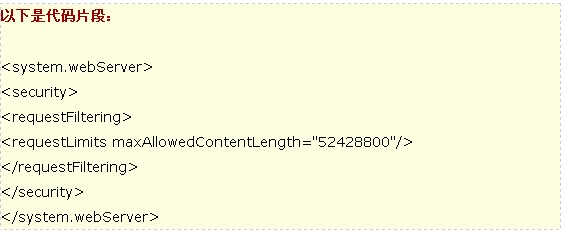
相关推荐
-
Windows 2003中200K上传限制解决
在Windows 2003 server上会出现上传大小受限制的问题,这是由于windows 2003 server的IIS 6做了限制所致,II6默认设置是最大只能上传200K的文件,下面介绍一下如何修改IIS6设置,以使上传不受限制. 进入管理工具-〉Internet 信息服务(IIS)管理器,如下图 首先停止Internet 信息服务(IIS)的internet服务,如下图: 如下图,选择"停止..internet 服务",点击确定即可: 接着,在找到文件c:\windows\s
-
解决windows2003默认只有200k的上传限制的方法
先在服务里关闭IIS admin service服务,找到 Windows\System32\Inesrv 目录下的 Metabase.xml 文件并打开,找到 ASPMaxRequestEntityAllowed,将其修改为需要的值.默认为204800,即200K,把它修改为51200000(50M),然后重启IIS admin service服务. 解决大附件上传容易超时失败的问题: 在IIS中调大一些脚本超时时间,操作方法是: 在IIS的"站点或(虚拟目录)"的"
-
asp.net 2.0的文件上传(突破上传限制4M)
复制代码 代码如下: if (FileUpload1.HasFile) try { FileUpload1.SaveAs("d:\\luceneData\\" + FileUpload1.FileName); Label1.Text = "File name: " + FileUpload1.PostedFile.FileName + "<br>" + FileUpload1.PostedFile.ContentLength + &q
-
IIS7下配置最大上传附件大小需要注意的事项及操作步骤
IIS6 默认允许的附件最大上传大小为4M,在IIS7之前,当我们需要扩大这个上传限制时,比如需要将允许上传的附件上限设置为50M,则可以在web.config中做如下配置: 复制代码 代码如下: <system.web> <httpRuntime requestValidationMode="2.0" maxRequestLength="51200" executionTimeout="60" appRequestQueueL
-
win2008 服务器上传限制简述
我的MOSS就是安装在Windows Server 2008平台上的,虽然我修改了上传大小,但还是发现了一个问题,就是当你上传过大的时候(我经常上传很多文件),就是上传不上去. 其实修改方法和修改Windows Server 2003的方法差不多. 修改文件在 C:\Windows\System32\inetsrv\config\schema\目录下的 IIS_schema.xml文件 用notepad打开修改相关参数即可(修改的时候注意权限) 要修改的值是 复制代码 代码如下: <attrib
-
react native实现往服务器上传网络图片的实例
如下所示: let common_url = 'http://192.168.1.1:8080/'; //服务器地址 let token = ''; //用户登陆后返回的token /** * 使用fetch实现图片上传 * @param {string} url 接口地址 * @param {JSON} params body的请求参数 * @return 返回Promise */ function uploadImage(url,params){ return new Promise(fun
-
Java实现ftp上传下载、删除文件及在ftp服务器上传文件夹的方法
一个JAVA 实现FTP功能的代码,包括了服务器的设置模块,并包括有上传文件至FTP的通用方法.下载文件的通用方法以及删除文件.在ftp服务器上传文件夹.检测文件夹是否存在等,里面的有些代码对编写JAVA文件上传或许有参考价值,Java FTP主文件代码: package ftpDemo; import java.io.DataOutputStream; import java.io.InputStream; import java.io.OutputStream; import sun.net
-
Hbuilder连远程接服务器上传代码的图文教程
1.打开Hbuilder编辑器,菜单-工具-插件安装-选择FTP-安装 2.在自己项目右键-部署-运行web部署向导-选中FTP/SFTP/FTPS-下一步,按要求填写相关信息,最后确定. 以上这篇Hbuilder连远程接服务器上传代码的图文教程就是小编分享给大家的全部内容了,希望能给大家一个参考,也希望大家多多支持我们.
-
SpringMVC图片文件跨服务器上传
图片文件跨服务器上传(我使用的公司云桌面作为上传服务器,自己的笔记本作为存储服务器测试的) 一.上传服务器: 1.pom文件(使用jersey插件) <!-- 上传组件包 --> <dependency> <groupId>commons-fileupload</groupId> <artifactId>commons-fileupload</artifactId> <version>1.3.1</version&g
-
java模拟客户端向服务器上传文件
本文实例为大家分享了java客户端向服务器上传文件的具体代码,供大家参考,具体内容如下 先来了解一下客户端与服务器Tcp通信的基本步骤: 服务器端先启动,然后启动客户端向服务器端发送数据. 服务器端收到客户端发送的数据,服务器端会响应应客户端,向客户端发送响应结果. 客户端读取服务器发送的数据 文件上传步骤: 客户端使用本地字节输入流,指定上传数据的数据源. 客户端使用网络字节输出流,把读取的本地文件上传到服务器. 服务器使用网络字节输入流,读取客户端上传的文件. 服务器使用本地字节输出流,把读
-
Python调用scp向服务器上传文件示例
最近做的项目中有一个小功能:在python中调用scp命令 使用ssh登录,然后将指定目录中的图片上传到服务器指定目录 网上搜了很多方法都没用,最后终于碰到一个可以成功上传的,特此记录 import paramiko # 用于调用scp命令 from scp import SCPClient # 将指定目录的图片文件上传到服务器指定目录 # remote_path远程服务器目录 # file_path本地文件夹路径 # img_name是file_path本地文件夹路径下面的文件名称 def u
-
使用vue打包进行云服务器上传的问题
vue中目录最后的vue.config.js文件中第27行的pulicpath改成./ src目录下的man.js中30到33行注释掉 将目录中的.env.development和.env.production中的 改成自己的域名和端口号 !!!!!!!!!!!!!!!!!!!!!!!!!!!!!!!!!!!!!!!!!!!!!!!接下来就是打包环节了 打开vue的命令提示符 输入命令:npm run build:prod 进行打包 打包完成后会出现build目录的同级下一个出来一个打包好的文件
-
Android FTP服务器上传文件攻略(代码详解)
1.前言 在开发中,会遇到向FTP服务器上传文件的需求,首先要导入 commons-net-3.3.jar 然后利用api进行相关操作,具体功能如下: Ftp相关代码 import android.util.Log; import org.apache.commons.net.ftp.FTP; import org.apache.commons.net.ftp.FTPClient; import org.apache.commons.net.ftp.FTPReply; import java.i
-
Android :okhttp+Springmvc文件解析器实现android向服务器上传照片
A.前言:为了解决安卓端向服务器上传照片的问题 1.获得相册权限,选取照片,取到照片的url 2.使用okhttp访问服务器并向服务器传照片 3.配置springmvc文件解析器 4.搭建服务器,获取数据保存照片 B.Android添加一个按钮和一个ImageView,设置它的点击事件,打开相册选择照片,解析得到照片的本机url,并把照片显示到ImageView里 添加权限: <uses-permission android:name="android.permission.INTERNE
随机推荐
- AngularJS Phonecat实例讲解
- PHP实现重载的常用方法实例详解
- WordPress中访客登陆实现邮件提醒的PHP脚本实例分享
- C++面向对象实现五子棋小游戏
- Access转SqlServer的注意事项
- Bootstrap整体框架之JavaScript插件架构
- Spring Boot 集成Dubbo框架实例
- 一份老外写的XMLHttpRequest代码多浏览器支持兼容性
- ThinkPHP实现登录退出功能
- Android中通过MediaStore获取音乐文件信息方法
- 推荐ASP超速入门视频教程
- Java Web程序实现返回JSON字符串的方法总结
- php实现上传图片文件代码
- 跟我学Laravel之安装Laravel
- Ajax执行顺序流程及回调问题分析
- C++基于栈实现铁轨问题
- JavaScript内存管理介绍
- Eclipse搭建Android开发环境(安装ADT,Android4.4.2)
- Android 自定义输入支付密码的软键盘实例代码
- 图片之间的切换

